Come risolvere QuickTime Player non funziona su Mac OS X
"Ho appena scoperto che i file MOV acquisiti con il mio iPhone non vengono più riprodotti in QuickTime, come risolvere questo problema?" QuickTime Player è il lettore video preinstallato su Mac. Sebbene esista una versione per PC, Apple l'ha bloccata. Tuttavia, alcuni utenti hanno segnalato che QuickTime Player non funziona. Ciò potrebbe essere dovuto a problemi di compatibilità del codec, software obsoleto o nome file errato e altro ancora. Ad ogni modo, questo articolo ti dirà le migliori soluzioni per risolvere questo problema da solo.

Parte 1: La migliore alternativa a QuickTime Player
QuickTime Player non è l'unico modo per guardare file video su Mac e PC. Lettore video gratuito FVC, ad esempio, è un'alternativa portatile a QuickTime. Funziona online e non ha alcun limite alla riproduzione video.
Caratteristiche principali della migliore alternativa a QuickTime Player
- 1. Supporta quasi tutti i formati video, come MP4, MOV, AVI, ecc.
- 2. Ottimizza la qualità del video mentre giochi online.
- 3. Nessuna pubblicità, filigrana, registrazione, pagamento o altro limite.
Come riprodurre video senza QuickTime Player
Passo 1: Visita https://www.free-videoconverter.net/free-video-player/. Clicca il Riproduci ora pulsante per scaricare il programma di avvio.

Passo 2: Quando viene visualizzato il programma di avvio, fai clic su Apri il file e aggiungi il video non verrà riprodotto in QuickTime Player. Dopo il caricamento del video, inizierà la riproduzione online.

Passaggio 3: Ci sono diversi pulsanti nella parte inferiore per aiutarti a controllare la riproduzione, come l'avanzamento veloce, il riavvolgimento, scattare istantanee, regolare il volume e altro. Se vuoi ottenere controlli più avanzati, vai alla barra dei menu in alto.

Parte 2: 5 soluzioni per risolvere QuickTime Player che non funziona
Soluzione 1: cambia nome file
Il nome di un file video include due parti, il nome e l'estensione. L'estensione del file indica il tipo di video archiviato. Indica anche quale lettore multimediale deve essere utilizzato per aprire il video. Tuttavia, è soggetto a modifiche. Di conseguenza, QuickTime Player non funzionerà sul video con un nome file impreciso. Pertanto, dovresti controllare e correggere il nome del file video quando QuickTime Player non funziona.
Soluzione 2: aggiornamento del software
QuickTime Player fa parte del Mac. Ogni volta che Apple rilascia un nuovo aggiornamento, risolverà alcuni bug e introdurrà nuove funzionalità. Se QuickTime Player non funziona perché non è aggiornato, potrebbe essere il momento di aggiornare il software.
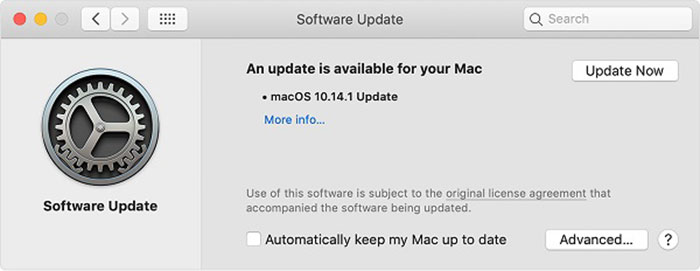
Passo 1: Vai al Mela menu, scegli Preferenze di Sistema e seleziona Aggiornamento software. Ora, il sistema cercherà un aggiornamento disponibile.
Passo 2: Clicca sul Aggiorna ora pulsante se è disponibile un aggiornamento. Quindi inizierà l'installazione.
Passaggio 3: Al termine dell'aggiornamento del software, il tuo MacBook si riavvierà. Quindi apri QuickTime Player e riprova a riprodurre il video.
Soluzione 3: cambia le preferenze
Se QuickTime Player non funziona dopo l'aggiornamento, puoi provare a risolverlo regolando le preferenze.
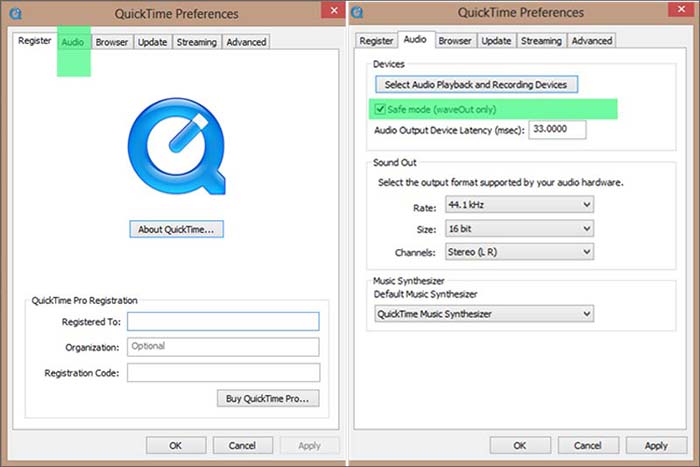
Passo 1: Esegui QuickTime Player, fai clic su modificare menu e scegli Preferenze per aprire la finestra di dialogo Preferenze di QuickTime.
Passo 2: Vai al Audio scheda e seleziona la casella accanto a Modalità sicura.
Passaggio 3: Clicca il ok pulsante e confermarlo. Ora prova a riprodurre il video in QuickTime per verificarlo.
Soluzione 4: ripara l'autorizzazione del disco
A volte QuickTime Player non funziona e si chiude inaspettatamente. Nella maggior parte dei casi, è perché il problema del software. L'autorizzazione del disco di riparazione integrata può aiutarti a risolvere l'errore.
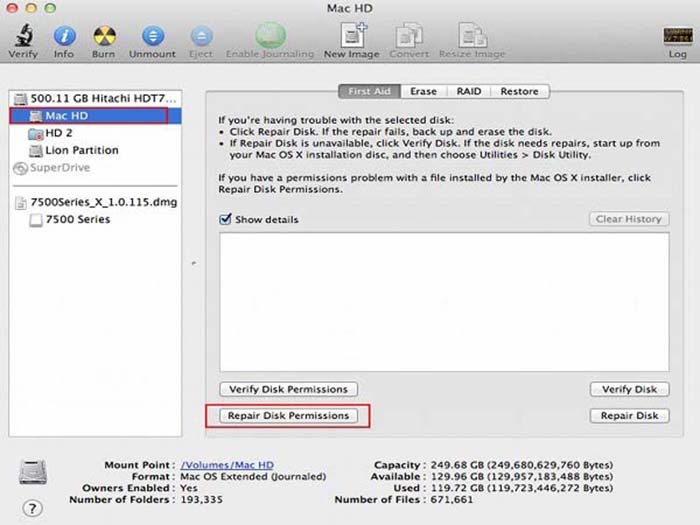
Passo 1: Quando QuickTime Player si chiude inaspettatamente, apri il Utilità disco app dalla tua Applicazioni cartella.
Passo 2: Assicurati di selezionare il volume di avvio che memorizza il sistema Mac e le app integrate. Vai al Primo soccorso scheda sul lato destro e fare clic su Riparare il permesso del disco pulsante.
Passaggio 3: Attendi il completamento del processo e riavvia QuickTime Player. Ora dovrebbe funzionare normalmente.
Soluzione 5: convertire codec video
QuickTime Player non supporta tutti i formati video. Questo potrebbe essere il motivo per cui QuickTime Player non funzionerà sui tuoi video. Convertitore video online gratuito FVC può aiutarti a risolvere questo problema facilmente e rapidamente.
Caratteristiche principali del miglior convertitore video per QuickTime
- 1. Converti video online senza registrazione o altri limiti.
- 2. Totalmente gratuito e facile da usare.
- 3. Elimina i tuoi video una volta terminata la conversione.
Come convertire video per riprodurli in QuickTime
Passo 1: Aperto https://www.free-videoconverter.net/free-online-video-converter/ nel browser quando QuickTime Player non funziona a causa di codec video. premi il Aggiungi file da convertire pulsante per ottenere il programma di avvio.

Passo 2: Quindi fare clic su Aggiungi file pulsante sul programma di avvio per caricare i file video. Quindi scegli un formato video supportato da QuickTime Player in basso, come MP4 o MOV.

Passaggio 3: Clicca sul Convertire pulsante per avviare la conversione dei file video. Al termine, scarica i risultati e aprili con QuickTime Player.
Parte 3: Domande frequenti su QuickTime non funzionante
Apple supporta ancora QuickTime?
Sì e no. Apple supporta QuickTime Player su computer Mac. Quando si tratta di QuickTime Player per PC, Apple ha interrotto il supporto dal 2017.
Tutti i computer Mac hanno QuickTime?
QuickTime è disponibile per tutti i computer Apple Mac e ora viene installato di serie sui modelli più recenti. Tuttavia, se hai un Mac più vecchio, puoi installare l'ultima versione dal sito Web ufficiale di Apple.
Perché la registrazione dello schermo dell'iPhone di QuickTime Player non funziona?
Innanzitutto, collega correttamente il tuo iPhone al Mac con il cavo Lightning. Quindi apri QuickTime Player e scegli Nuova registrazione di filmati invece di Nuova registrazione dello schermo. Quindi imposta il tuo iPhone come telecamera e Microfono sorgente e inizia a registrarla premendo il tasto Disco pulsante. Clicca qui per imparare come registrare lo schermo con l'audio usando QuickTime.
Conclusione
Questo articolo ha discusso su come risolvere il problema che QuickTime Player non funziona su Mac. Come lettore multimediale integrato, QuickTime è facile da usare e include alcune funzionalità bonus. Tuttavia, vari errori si verificano frequentemente. In primo luogo, puoi provare a risolvere questo problema con le nostre soluzioni consigliate. Se il problema persiste, puoi provare un riproduttore alternativo, come FVC Free Video Player. Se riscontri altri problemi con QuickTime, lascia un messaggio sotto questo post e ti risponderemo il prima possibile.



 Video Converter Ultimate
Video Converter Ultimate Screen Recorder
Screen Recorder



